Aperçu
L’intégration à HubSpot est offerte aux clients des forfaits Business et Scale. Nécessite les autorisations de propriétaire ou d’administrateur de l’espace de travail Quo et de superadministrateur dans HubSpot.
Fonctionnement de l’intégration
Synchronisation des contacts
- Prénom
- Nom
- Téléphone
- Adresse courriel
- Titre du poste
- Entreprise
- Lien vers un dossier HubSpot
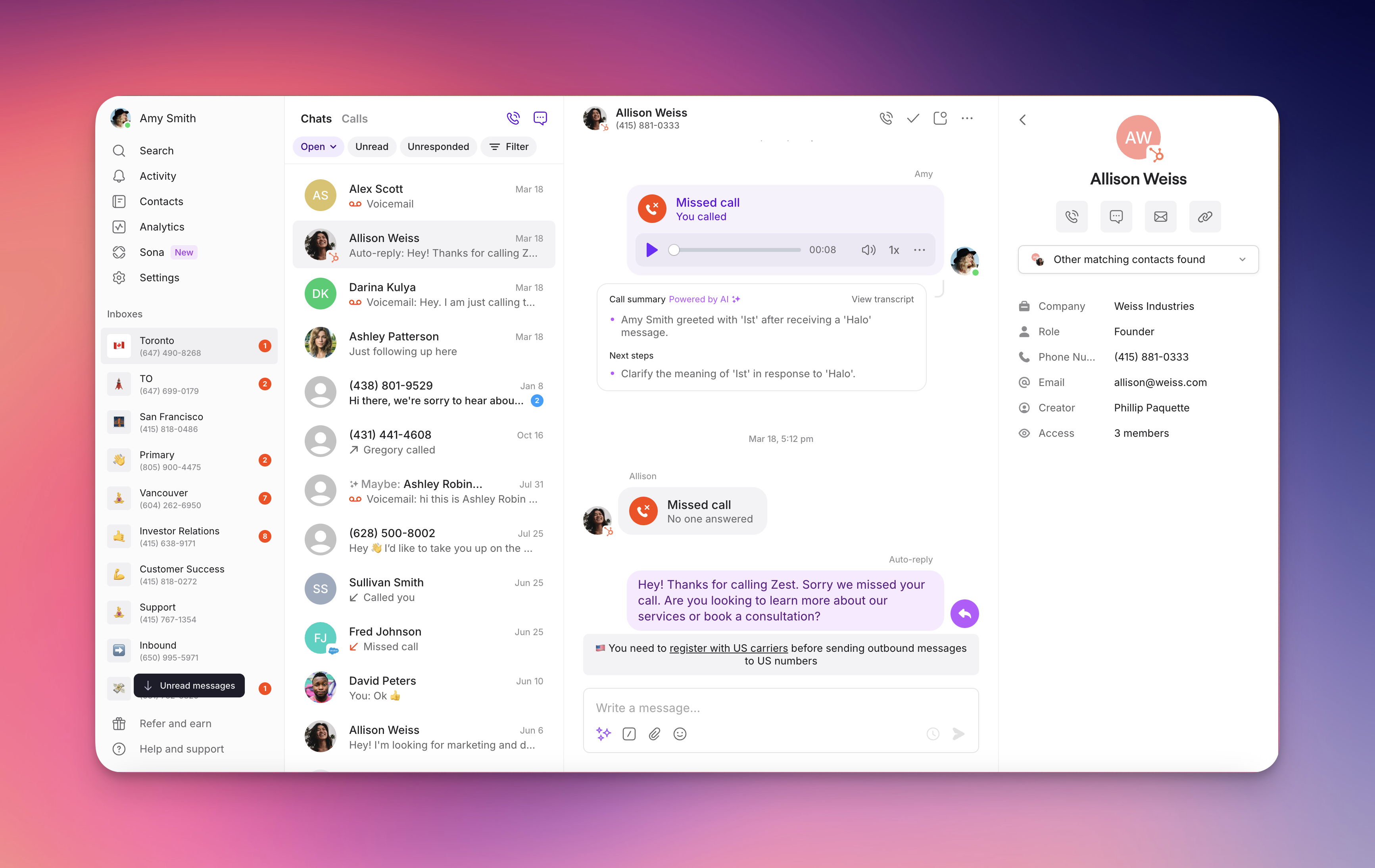
Limites de la synchronisation des contacts avec HubSpot
- Pour afficher les détails d’un contact HubSpot, l’appel doit être associé à un numéro de téléphone correspondant à celui d’un contact HubSpot existant.
- La mise à jour des contacts dans Quo ne met pas à jour leurs fiches dans HubSpot. Si vous devez modifier le nom, l’adresse courriel ou le numéro de téléphone associé à un contact HubSpot, effectuez ces changements directement dans HubSpot.
- Les contacts créés ou mis à jour dans Quo ne se synchronisent pas automatiquement avec HubSpot pour le moment.
Journalisation intégrée des activités Quo dans les contacts HubSpot
- appels entrants
- appels sortants
- enregistrements d’appels
- résumés d’appels
- messagerie vocale
- messages texte

**Option d’utiliser ou non les minutes d’appel HubSpot **
Vous pouvez appeler vos contacts directement depuis l’application HubSpot avec votre numéro Quo. Ce faisant, vous n’utiliserez pas les minutes d’appel incluses dans votre abonnement HubSpot. Pour appeler vos contacts HubSpot sans utiliser vos minutes d’appel HubSpot, suivez ces étapes :- D’abord, définissez Quo comme application par défaut pour les appels sur votre ordinateur.
- Sélectionnez un contact dans HubSpot et survolez son numéro de téléphone. Vous verrez une icône de partage.
- Cliquez sur l’icône pour choisir l’option d’appeler ce numéro dans Quo.
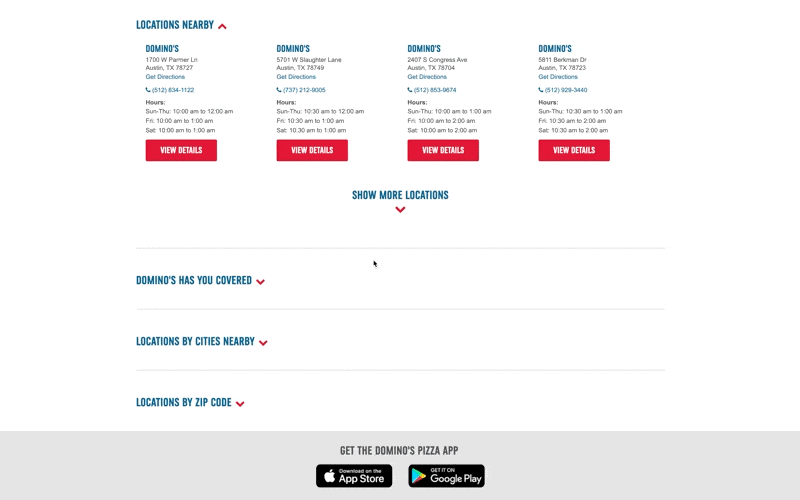
Qui peut accéder à l’intégration HubSpot et la configurer?
Comment configurer l’intégration HubSpot
- Si vous êtes propriétaire ou administrateur de l’espace de travail Quo, ouvrez l’app Web ou l’app de bureau de Quo.
- Dans votre espace de travail, sélectionnez Integrations.
- Sélectionnez HubSpot et cliquez sur le bouton Connect to HubSpot.
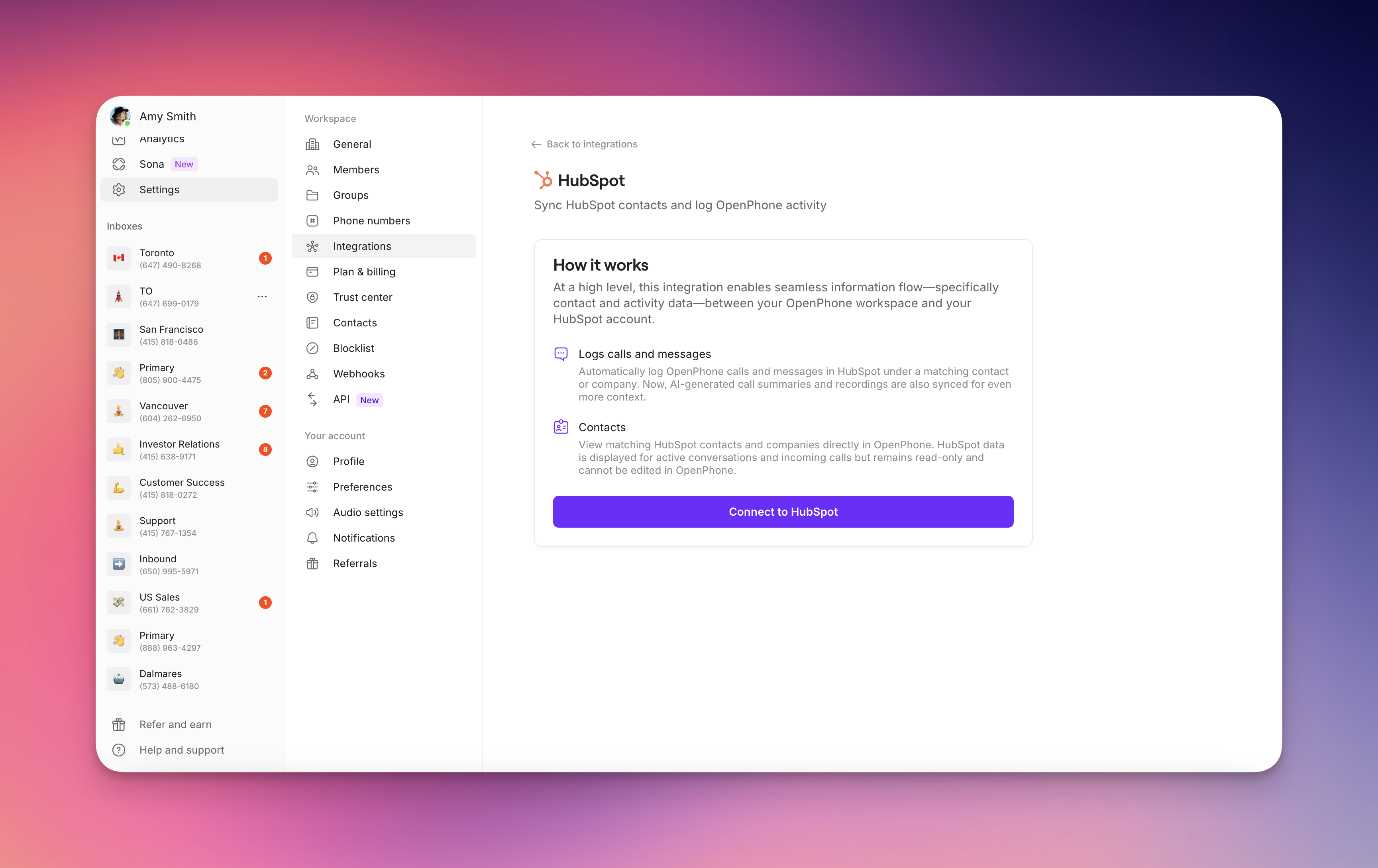
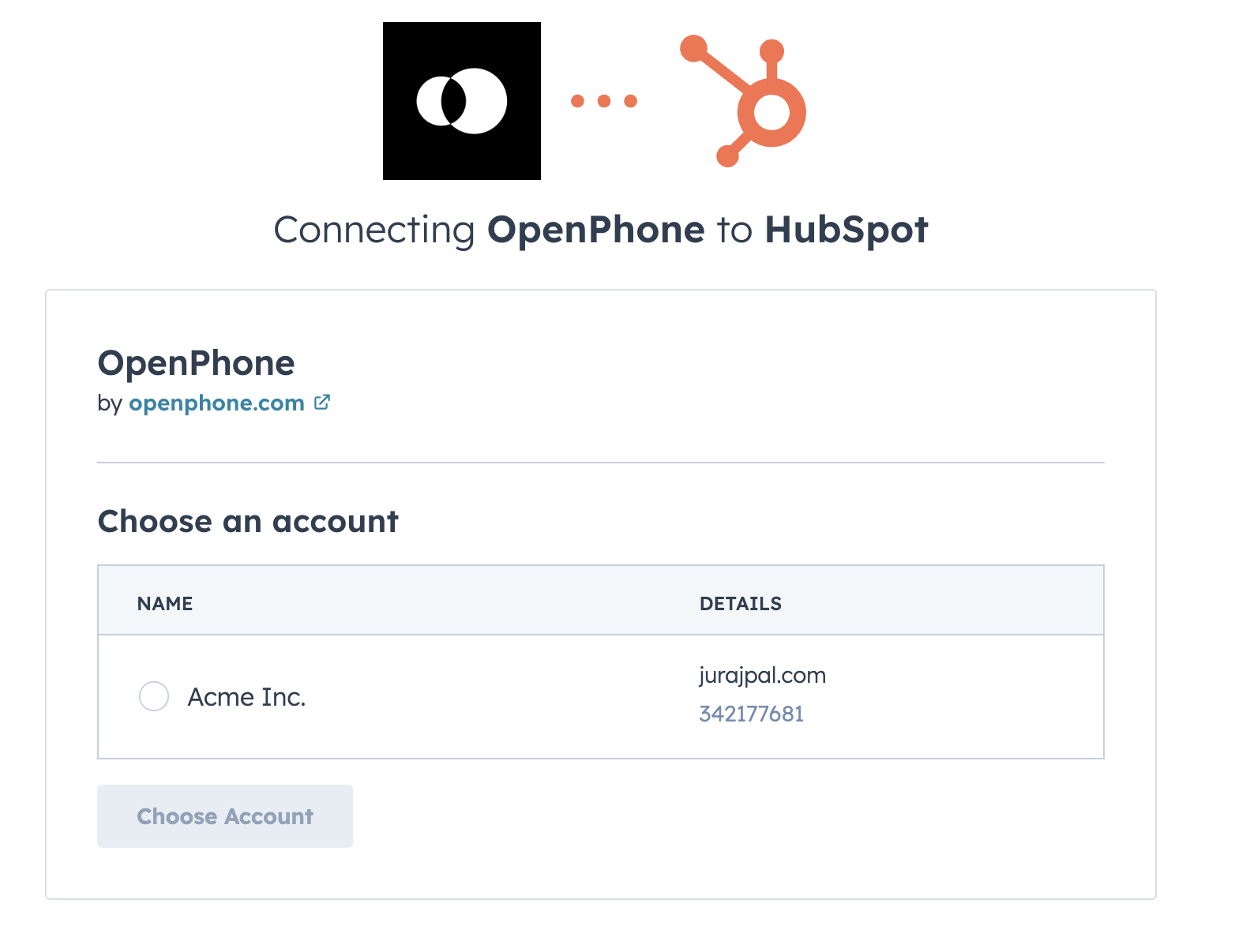
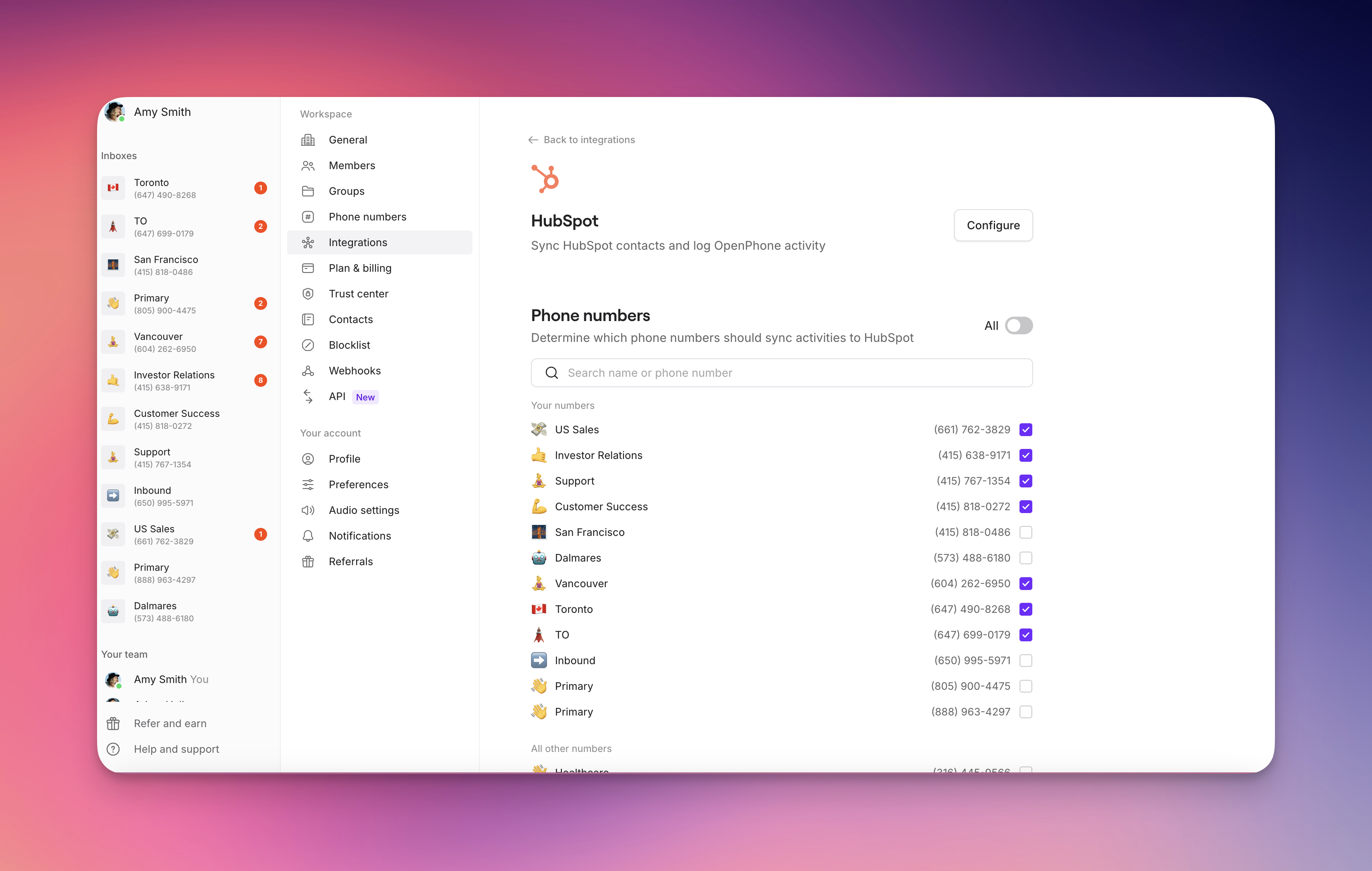
- Après avoir cliqué sur Choose Account pour confirmer, vous serez redirigé vers les paramètres d’intégration dans Quo.
- Faites défiler jusqu’à Phone Numbers. Ici, vous pouvez activer ou désactiver :
- Auto-log calls — En activant, vous journalisez automatiquement les appels entrants et sortants dans le contact ou l’entreprise correspondants dans HubSpot.
- Auto-log messages — En activant, vous journalisez automatiquement les messages entrants et sortants dans le contact ou l’entreprise correspondants dans HubSpot (Remarque : ce paramètre journalise actuellement automatiquement les SMS. Les messages MMS envoyés via Quo s’affichent pour l’instant comme un message vide dans HubSpot. Toutefois, un représentant aux ventes peut ajouter l’image, le GIF ou la vidéo à l’historique dans HubSpot en ouvrant le message vide, puis en cliquant sur Save).
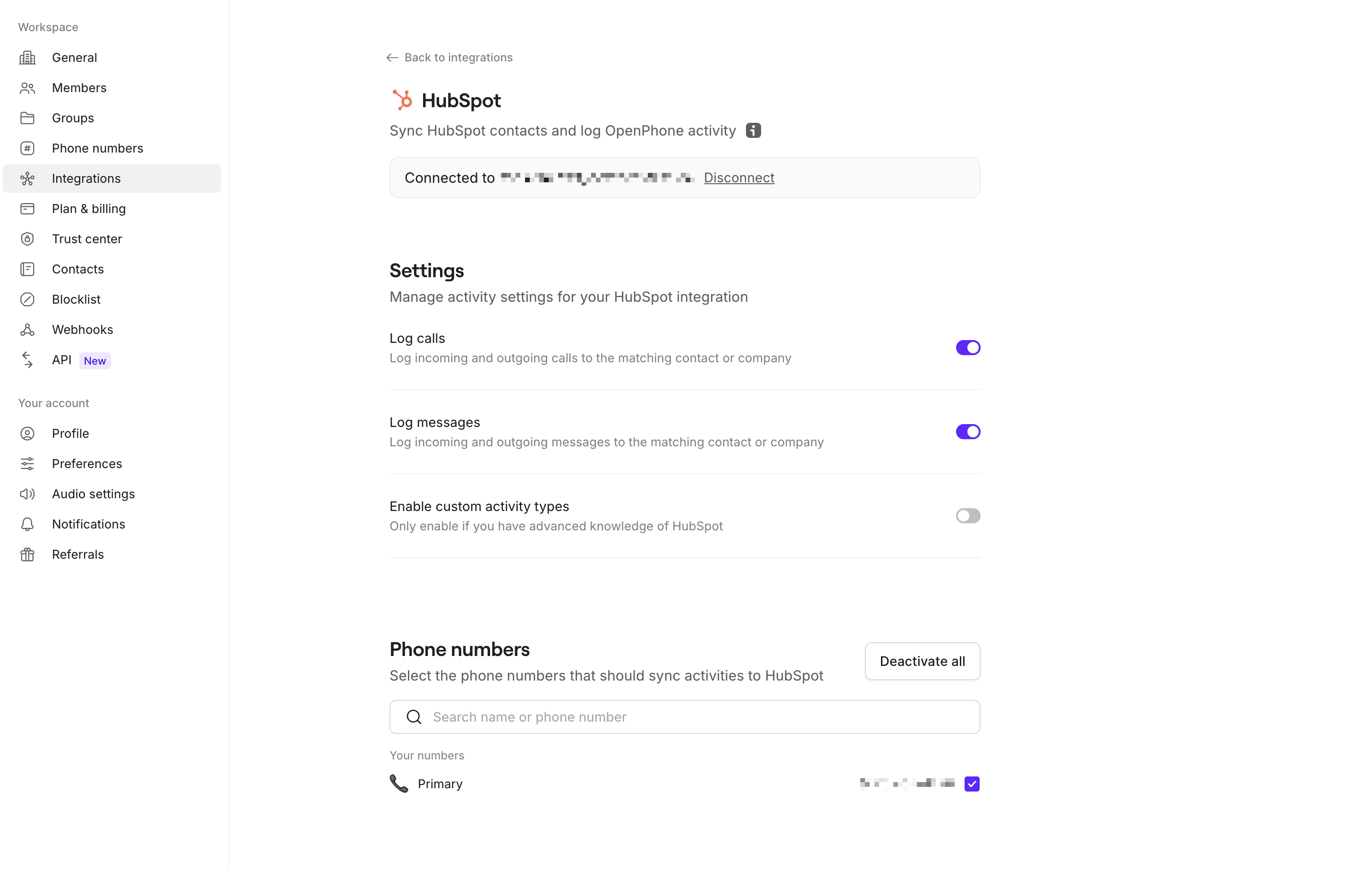
Utiliser les minutes Quo
- Définir Quo comme application d’appel par défaut sur votre ordinateur
- Survoler le numéro de téléphone dans la fiche de contact HubSpot
- Cliquer sur l’icône de partage qui apparaît
- Sélectionner l’option pour appeler avec Quo
- Terminer l’appel dans l’application Quo pour ordinateur
Comment déconnecter l’intégration HubSpot
- Dans votre espace de travail Quo, allez à Settings > Integration > HubSpot. Cliquez ensuite sur Disconnect.
- Dans HubSpot, pour désactiver l’app Quo, allez à vos Connected apps et désinstallez-la. Pour plus de détails, veuillez consulter cette page.